कस्टम लैपटॉप कम बैटरी ऑडियो अलर्ट बनाएं
अधिकांश लैपटॉप कंप्यूटर आपको बताएंगे कि कबउनकी बैटरी का प्रतिशत कम होता जा रहा है - या तो एक श्रव्य या दृश्य चेतावनी के द्वारा जो आमतौर पर लगभग 5-10% पर सेट होता है। लेकिन तब क्या होगा जब आप यह जानेंगे कि आपकी शक्ति पहले वाली स्थिति में है, इस प्रकार आपको अधिक सिर-दर्द दे रही है?
जब आप काम पूरा करने में व्यस्त रहते हैं, तो संभावना है कि आप लगातार टास्कबार पर अपनी नज़रें बैटरी के स्तर पर नहीं रख रहे हैं। यहां आपको जरूरत पड़ने पर कम बैटरी अलर्ट प्राप्त करने का तरीका बताया गया है।
कस्टम लो बैटरी अलर्ट बनाएं
उस योजना के लिए नियंत्रण कक्ष> पावर विकल्प और परिवर्तन योजना सेटिंग्स पर जाएं, जिसे आप ट्विस्ट करना चाहते हैं और फिर क्लिक करें उन्नत पावर सेटिंग्स बदलें.

या विंडोज 7, 8.1 या 10 में आसानी से वहां पहुंचने के लिए खोजें "परिवर्तन शक्ति" और चुनें बिजली-बचत सेटिंग्स बदलें.
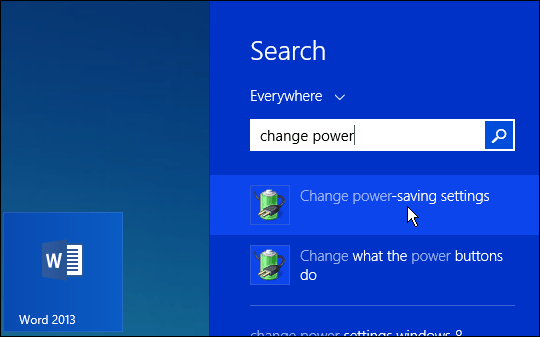
उन्नत पावर विकल्प विंडो में, नीचे स्क्रॉल करेंसूची और बैटरी का विस्तार करें, फिर लो बैटरी स्तर, और जिसको आप बदलना चाहते हैं उस पर क्लिक करें - जब प्लग किया गया है या नहीं - और जो आप चाहते हैं उसे कस्टम प्रतिशत में बदल दें; फिर ठीक पर क्लिक करें।
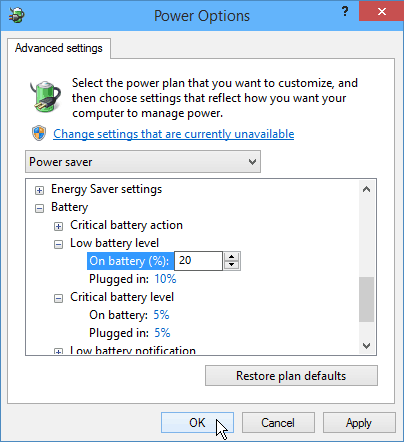
इस खंड में सूचना आप अन्य बदल सकते हैंक्रिटिकल लेवल जैसे प्रतिशत, और यहां तक कि क्या होता है जब बैटरी किसी विशेष स्थिति में पहुंच जाती है - उदाहरण के लिए: कुछ न करें, नींद, हाइबरनेट या शटडाउन।
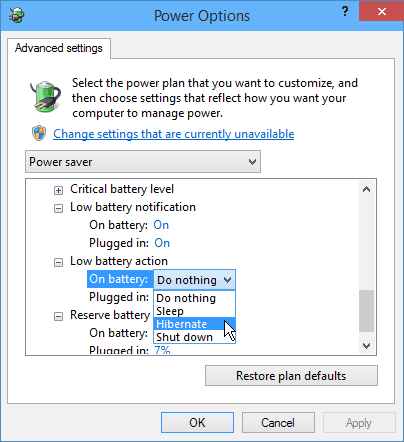
जब आप यात्रा कर रहे हों और काम पूरा करने की कोशिश कर रहे हों, तो आपको जो आखिरी चीज चाहिए वह यह है कि आपकी बैटरी कितनी कम है और बिजली स्रोत के लिए एक उन्मत्त खोज है, आपको आश्चर्य होगा!
20-25% बनाम 5-10% की तरह कस्टम अलर्ट सेटिंग के स्तर को अलर्ट करके, आपको यह जानने का बेहतर मौका होगा कि आपको कब प्लग इन और पावर बैक अप करना है।
लैपटॉप और अन्य उपकरणों के लिए बैटरी पावर टिप्स के बारे में अधिक जानने के लिए, हमारे द्वारा किए गए इन अन्य लेखों को पढ़ें:
- IPhone या iPad के लिए बैटरी जूस बचाने के लिए गाइड
- Android डिवाइस की बैटरी जीवन में सुधार करें
- किंडल रीडर पावर सेव करें
- एक विंडोज 7 पावर दक्षता रिपोर्ट चलाएँ
- क्या बिना बैटरी के लैपटॉप चलाना सुरक्षित है?










एक टिप्पणी छोड़ें